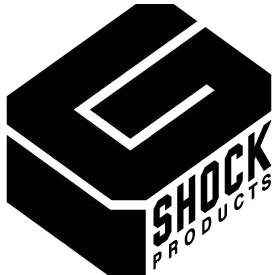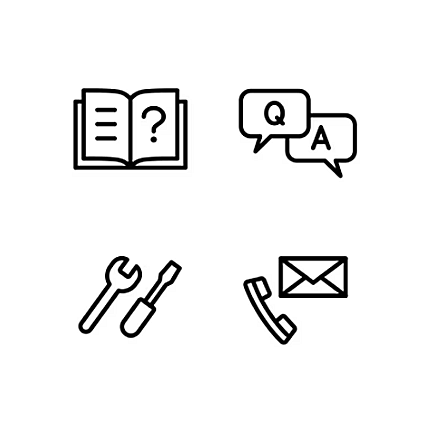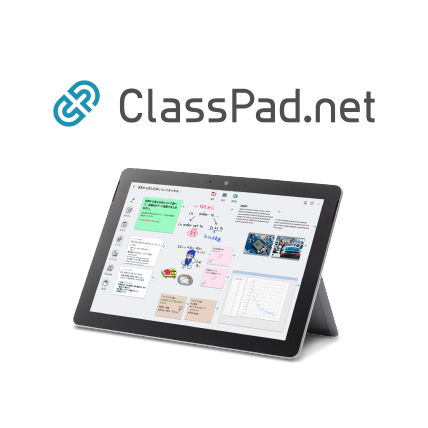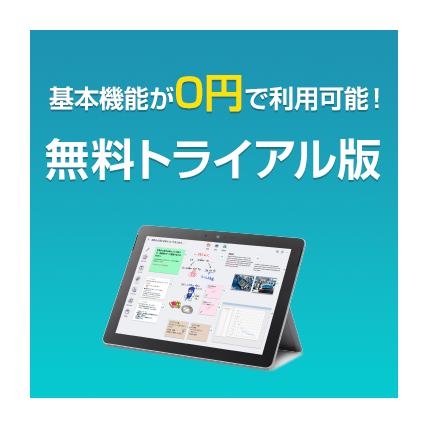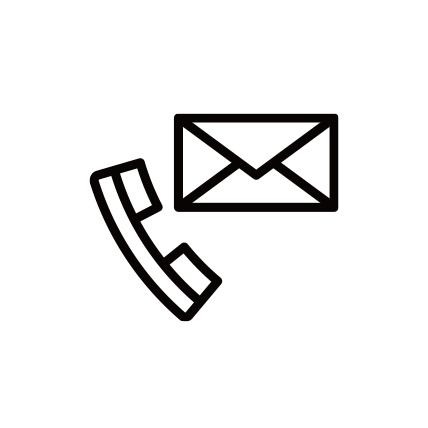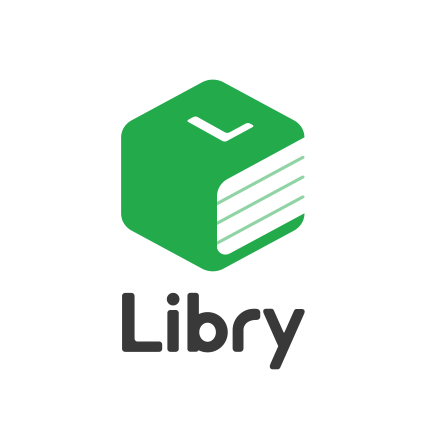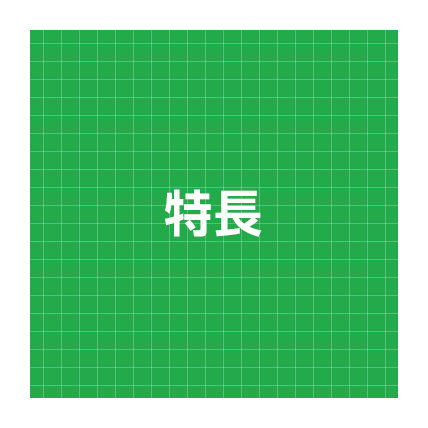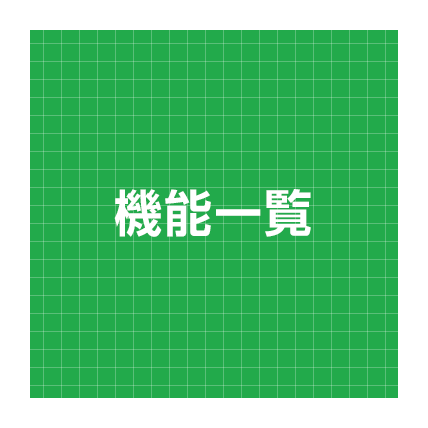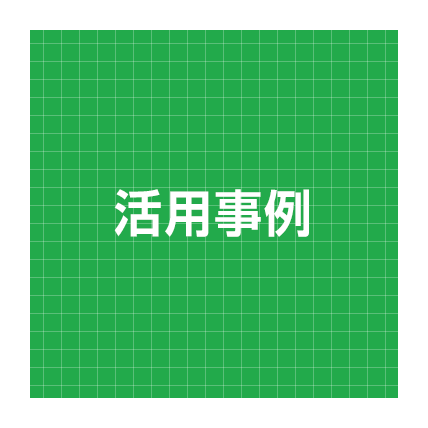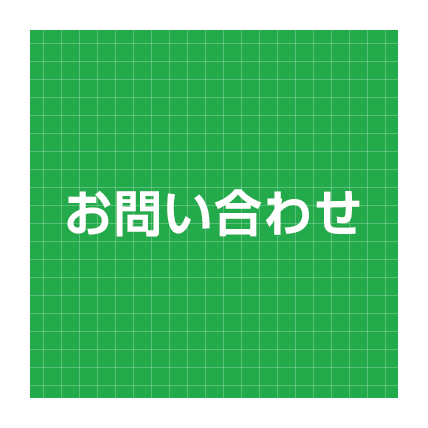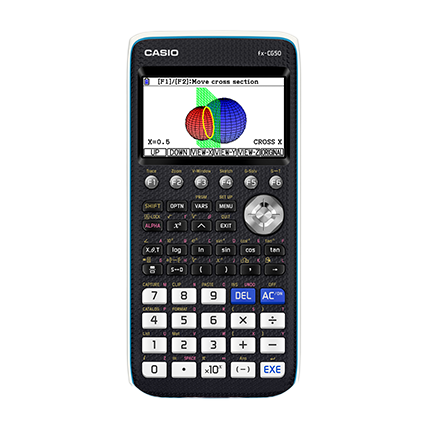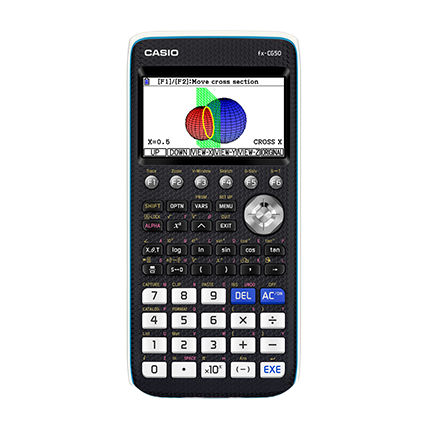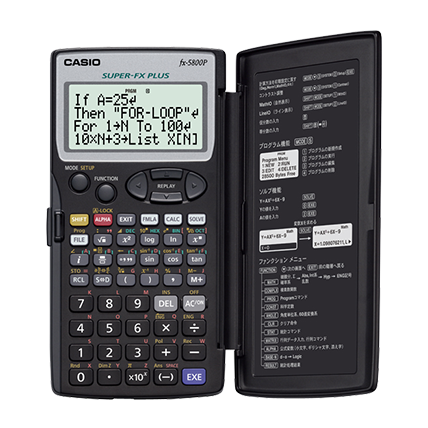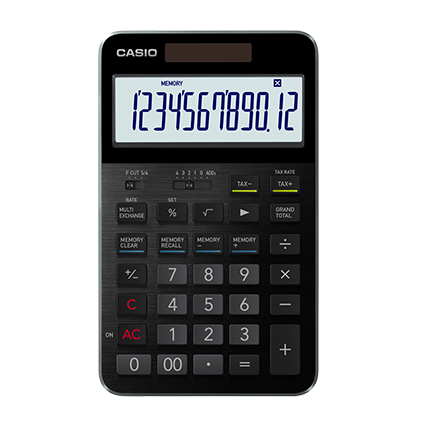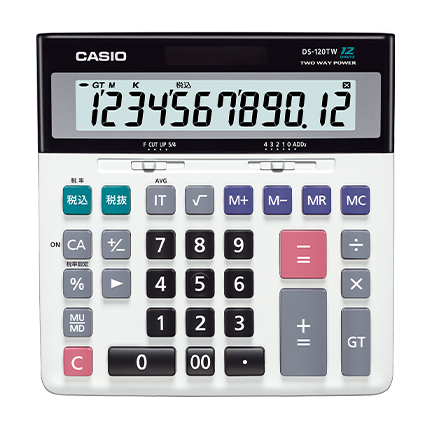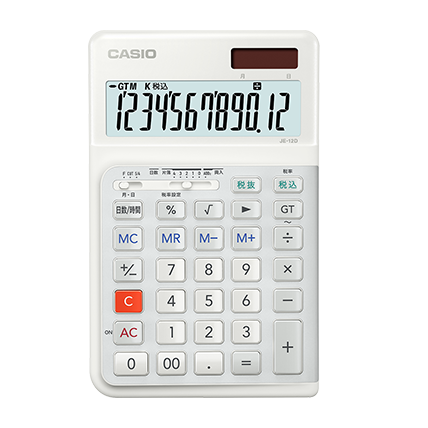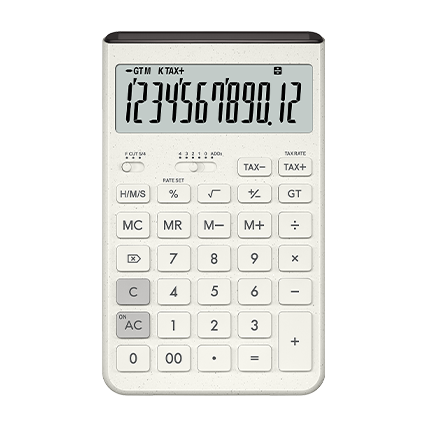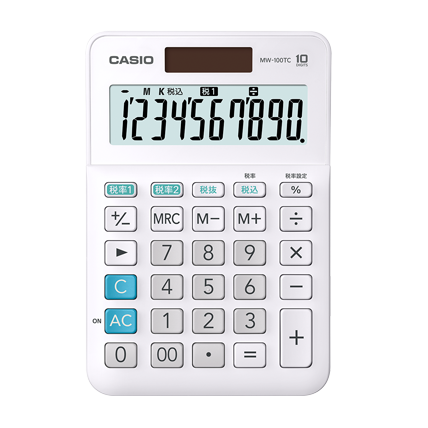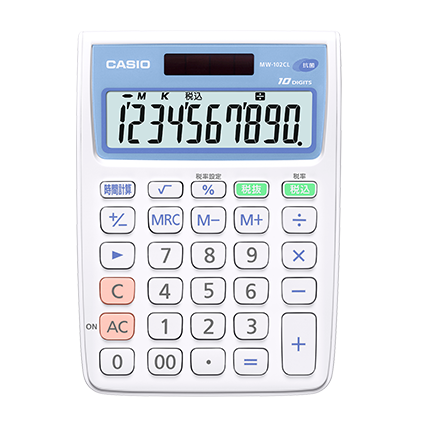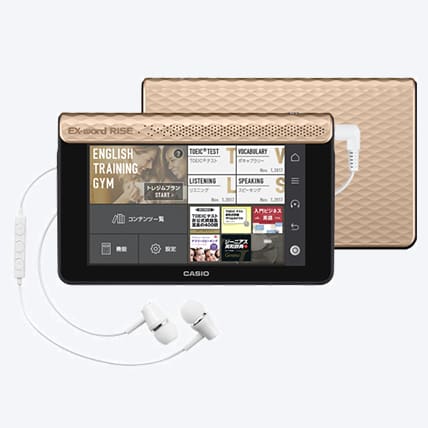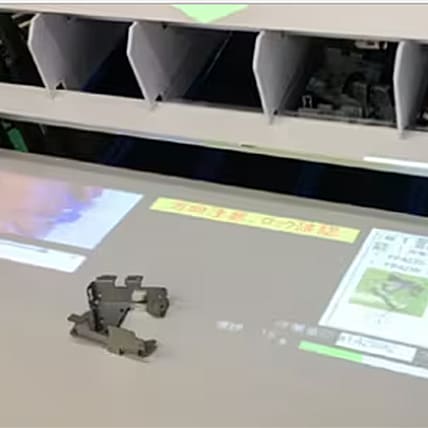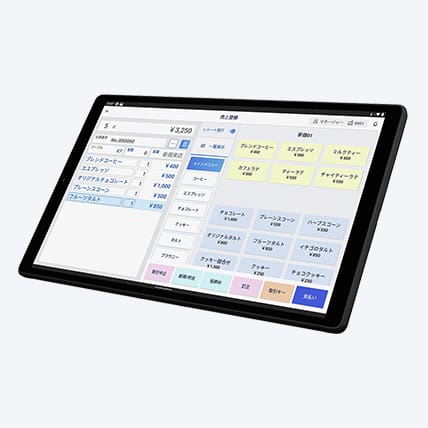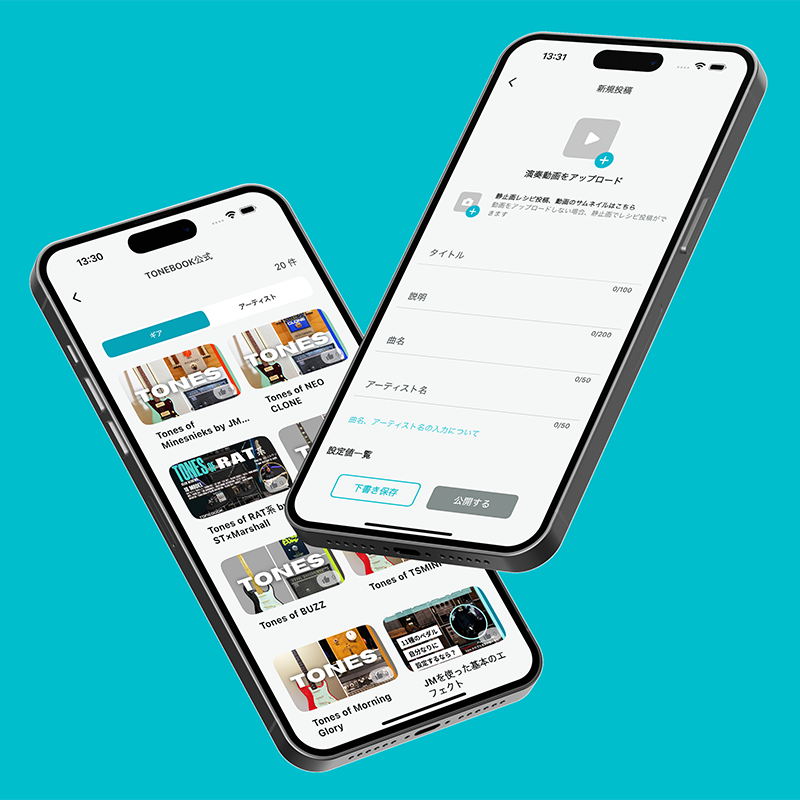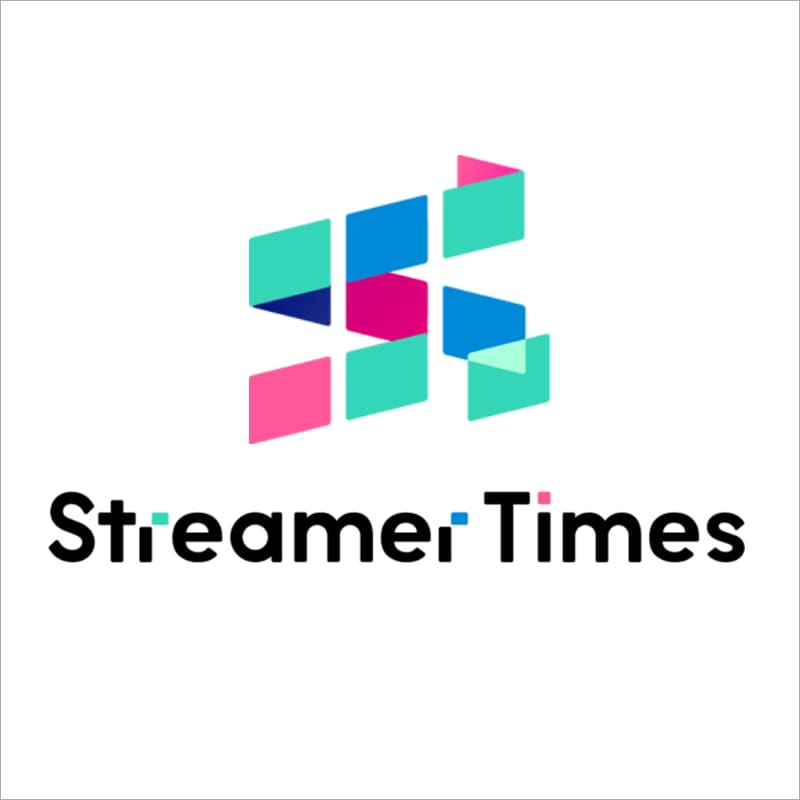よくあるご質問 | ラベルライター
カテゴリー : 外部機器との接続 Wi-Fi接続
無線LANルーターなどを経由して、接続するにはどうすればいいですか?(クライアントモード)(EC-P10)
次の手順で接続してください。
接続がうまくいかないまたは接続方式を変更される場合は、プリンターの初期化を行ってください。
接続する方法を選択してください。
■WPSボタンで簡単に接続する
- プリンターの電源キー
 を押して、電源を入れます。
を押して、電源を入れます。
・電源ランプが緑点灯します。
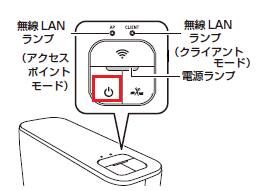
-
 を、 3 秒以上押してから離します。
を、 3 秒以上押してから離します。
・無線LANランプ(クライアントモード)が緑色で速く 2 回点滅します。
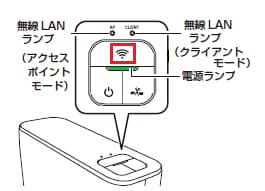
- 約 2 分以内に、無線LANルーター/アクセスポイントのWPS(Wi-Fi Protected Setup)ボタンを押します。
・WPSボタンの名称はメーカーによっても異なる場合があります。
・WPSボタンは長押しの場合があります。取扱説明書をご覧ください。
- 無線LAN接続が完了すると、無線LANランプ(クライアントモード)が緑色で点灯します。
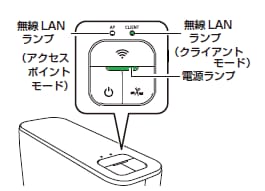
- パソコンまたはスマートフォンと無線LANルーターを接続します。
- パソコンソフト「LABEL DESIGN MAKER」またはスマートフォンアプリ「LABEL DESIGN MAKER 2」で、
プリンターを選択します。
■接続先を手動で接続する
※画面はWindows版を使用しています。
- パソコンとプリンターをUSBケーブルで接続します。
- プリンターの電源キー
 を押して、電源を入れます。
を押して、電源を入れます。
・電源ランプが緑点灯します。
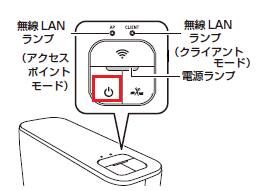
- LABEL DESIGN MAKERを起動します。
[新しいラベルを作成]をクリックします。
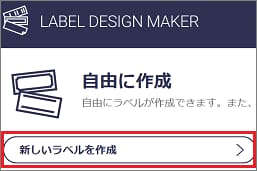
- [設定] > [無線LAN設定]を選択します。
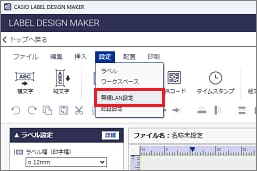
- 接続するプリンター名を選択し、[OK]をクリックします。
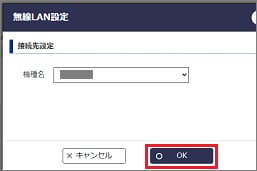
- [接続先を選択して接続する]をクリックします。
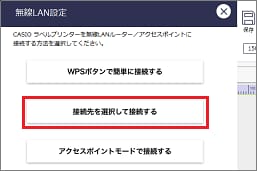
- [手動で入力して接続する場合はこちら]をクリックしてください。
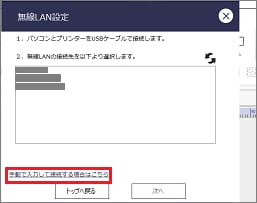
- SSIDやパスフレーズなど無線LANの設定を入力してください。
固定IPを設定するには[IPアドレスの自動取得]の
チェックを外しIPアドレスを入力してください。
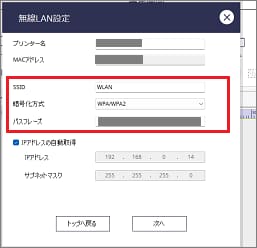
- 設定が終了しましたら[次へ]をクリックします。
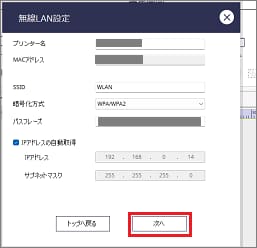
- [閉じる]をクリックします。
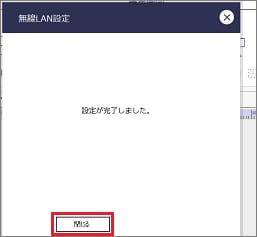
- 無線LAN接続が完了すると、無線LANランプ(クライアントモード)が緑色で点灯します。
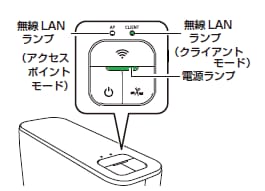
- USBケーブルをパソコンとプリンターから抜きます。
- パソコンまたはスマートフォンと無線LANルーターを接続します。
- パソコンソフト「LABEL DESIGN MAKER」またはスマートフォンアプリ「LABEL DESIGN MAKER 2」で、
プリンターを選択します。
- 対象製品